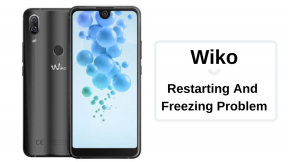Como entrar no modo de download ou ODIN no Galaxy S10
Dicas E Truques Do Android / / August 05, 2021
Hoje neste artigo, iremos guiá-lo para entrar no modo de download ou Odin no Galaxy S10 dispositivo. Se você deseja instalar qualquer ROM customizada, ajustar, atualizar uma nova recuperação customizada, então você precisa saber como entrar no modo de download no Samsung Galaxy S10.
Samsung Galaxy S10 é o mais recente smartphone da Samsung. Com especificações poderosas e design exclusivo, o Galaxy S10 é o centro de atração dos principais desenvolvedores e entusiastas do Android. Sendo um entusiasta do Android ou um desenvolvedor, você deve saber como inserir Download ou Modo ODIN no Samsung Galaxy S10. Hoje, iremos orientá-lo sobre como entrar no modo Download ou ODIN em seu dispositivo Samsung Galaxy S10.

O que é o modo de download
O modo de download também é conhecido por modo fastboot ou modo Bootloader. Isso é muito útil por vários motivos. O uso mais comum do modo fastboot é flashing stock firmware (Stock ROMs), flashing recuperações personalizadas como TRWP e CWM, restaurando backups, desbloqueio do bootloader, instalação de atualizações OTA, remoção de bloatware, sistema de ajustes, overclock de telefones Android, entre outros usa.
Atenção
O modo de download também é conhecido como modo ODIN. Portanto, não confunda entre o modo de download e o modo ODIN. Ambos são o mesmo processo com nomes diferentes.
Especificação do Dispositivo
Antes de iniciar o processo real de entrar no modo de download, dê uma olhada rápida nas especificações do dispositivo:
| Dispositivo | Samsung Galaxy S10 |
| Tela | 6,1 ″ (15,49 cm) |
| Processador | Octa-core (2,73 GHz, Dual-core, M4 Mongoose + 2,31 GHz, Dual core, Cortex A75 + 1,95 GHz, Quad core, Cortex A55) |
| RAM / ROM | 8 GB / 128 GB |
| Bateria | 3400 mAh |
| Câmera | 12 MP + 12 MP + 16 MP |
| Classificações à prova d'água IP67 / 68 | IP68 à prova d'água |
Passos para entrar no modo de download ou Odin no Galaxy S10
Abaixo estão as etapas detalhadas sobre como entrar no modo de download ou ODIN no Galaxy S10. Siga estas etapas com cuidado e use um cabo USB de boa qualidade para conectar seu dispositivo ao PC.
- Em primeiro lugar, desligue o Samsung Galaxy S10.
- Pressione e segure Diminuir Volume e, em seguida, ligue o dispositivo Samsung Galaxy S10 segurando o botão Liga / Desliga por um tempo
- Solte todos os botões quando vir a tela com Aviso, você pode confirmar pressionando o botão Aumentar volume.

- ou você pode usar o botão Diminuir volume para cancelar ou reiniciar o Samsung Galaxy S10.

Espero que este guia tenha sido útil para inicializar no modo de download ou no modo Odin no Galaxy S10.
Escolha dos editores:
- O Samsung Galaxy S10E é um dispositivo à prova d'água?
- Novo telefone Meizu passa a certificação 3C com carregamento rápido de 24W!
- O Sony Xperia 1 é realmente um dispositivo à prova d'água?
- Transforme seu Galaxy S10 em configuração de PC
- Smartphone Xiaomi Redmi Go se torna oficial na Índia
Então, pessoal, é assim que você pode entrar no modo de download ou ODIN no seu Samsung Galaxy S10. Depois de entrar no modo de download, você pode atualizar a ROM personalizada, o firmware de estoque ou qualquer outra tarefa que desejar. Se você estiver enfrentando dificuldades em qualquer etapa, informe-nos por meio da caixa de comentários abaixo. Teremos o maior prazer em ajudá-lo.
Rahul é um estudante de Ciência da Computação com grande interesse na área de tecnologia e tópicos de criptomoeda. Ele passa a maior parte do tempo escrevendo ou ouvindo música ou viajando para lugares desconhecidos. Ele acredita que o chocolate é a solução para todos os seus problemas. A vida acontece, e o café ajuda.